热门标签
热门文章
- 1ASP.NET Core 教学 - Web API JSON 序列化设定
- 2关于Android日历视图控件CalendarView
- 3Unity3D-高通AR-《狼来了》-3识图卡AR场景_unity ar场景
- 4magento webapi 接口返回 json对象_webapi返回json数据
- 5【MySQL数据库】如何指定SQL查询使用特定的索引?_指定索引
- 6CONVERT 转换函数的简单使用方法_convert函数
- 7【人工智能基础】聚类实验分析
- 8堆的定义,堆与树的区别,堆排序(Java实现)_堆和树的区别
- 9m3u8手机批量转码_M3U8批量转换器(Android)开发
- 10国际市场营销学试卷题(分章打印复习题)
当前位置: article > 正文
chrome与edge书签相互同步_谷歌浏览器书签如何与eg浏览器同步
作者:Monodyee | 2024-05-12 07:52:49
赞
踩
谷歌浏览器书签如何与eg浏览器同步
chrome与edge书签相互同步
chrome原来书签

edge原来书签
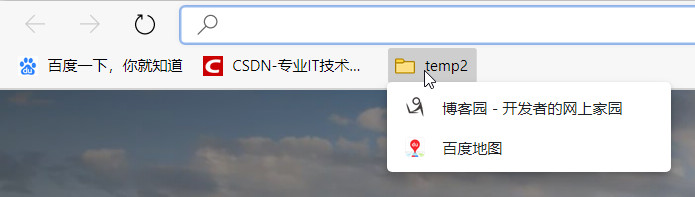
一,edge同步chrome书签
1. 导入前备份
即将收藏夹导出html到本地保存,此处省略步骤,请自行完成。
2. 打开edge收藏夹导入

3. 导入来自chrome书签
![]()
4. 点击导入后,查看效果
注意导入时,需要关闭chrome浏览器

二,chrome同步edge书签
如果chrome中原来已经有书签,直接导入来自edge书签,会在书签栏出现一个单独的 “已导入” 文件夹。
所以需要先清空chrome原来的书签
1. 备份chrome书签
即将书签导出html到本地保存,此处省略步骤,请自行完成。
2. 清空原来的书签
-
打开书签管理器
在浏览器地址栏输入: chrome://bookmarks/
-
选中所有书签删除

3. 导入来自edge浏览器的书签
同上面,打开书签管理器,点击右上方三个点,然后点击导入
选择备份的edge书签
如下图

4. chrome当前书签
![]()
声明:本文内容由网友自发贡献,不代表【wpsshop博客】立场,版权归原作者所有,本站不承担相应法律责任。如您发现有侵权的内容,请联系我们。转载请注明出处:https://www.wpsshop.cn/w/Monodyee/article/detail/558179
推荐阅读
相关标签


